我来分享Win10系统弹出“我们只收集某些错误信息”的提示怎么解决
|
最近有win10用户跟小编反映系统一直提示“你的电脑遇到问题,需要重新启动。我们只收集某些错误信息,然后你可以重新启动。”这是怎么回事?该如何处理这个问题呢?不要着急,其实这是系统不兼容软件导致的。下面我们一起来看看解决的方法。 方法一 1、敲击键盘上的“win R”组合键,打开运行窗口,在运行窗口中输入“msconfig”回车,如图下所示。
2、打开系统配置窗口后,将界面切换到“服务”选项卡,勾选“隐藏所有的微软服务”,然后点击“全部禁用”按钮,如图下所示。
3、然后将弹出的窗口切换到“启动”选项卡,点击“打开任务管理器”,禁用全部启动项,如图下所示。
方法二 1、右键点击“开始菜单”,选择“电源选项”,如图下所示。
2、然后在打开的界面中找到“相关设置”,我们点击“其他电源设置”,如图下所示。
3、然后点击“选择电源按钮的功能”,接着在点击“更改当前不可用的功能”选项,如图下所示。
4、取消“启动快速启动功能”,设置完成后重启计算机。 好了,以上就是小编要分享的内容啦。 |
- 上一篇
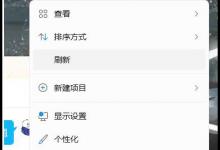
教你Win11系统怎么新建文件夹(win11系统新建文件夹快捷键)
每当我们的文件杂乱无章的摆在桌面上的时候,就可以新建一个文件夹把文件和软件一起装进去,按照分类把它们放到文件夹里就能够把电脑整理的整整齐齐。那怎么在Win11系统中创建文件夹呢?下面看看具体怎么操作的吧。具体步骤:1、首先我们来到win11的桌面,鼠标右键点击桌面空白处。2、然后点击右键菜单中的
- 下一篇

我来分享Win7无法预览图片怎么办(win7打印图片无法预览)
可以直接在窗口内查看,但有一些小伙伴说无法预览图片,看到的是图片的格式图标,Win7无法预览图片的解决方法1、我们点击文件夹左上角的组织,在弹出的下拉菜单中我们选择文件夹和搜索选项。2、选择文件夹和搜索选项之后会弹出文件夹选项对话框,可以对文件夹的一些参数进行设置,我们在高级设置里找到始终显示图标,从不显示缩略图这个选项。我们看到现在这个选项是勾选了的,所以不会显示缩略图,

